Legacy interface: Use offline circulation and upload transactions
Determine when to switch your library over to the new WorldShare Circulation Offline Client.
- Download the new offline client from the OCLC Community Center before 30 June 2024.
- Upload any pending transactions in the legacy client before 21 April 2024.
Once your library has adopted the new client, you may wish to uninstall the legacy client from your workstations.
Caution: The legacy offline client will continue to be supported through June 2024. However, after Circulation's April 2024 release, you will no longer be able to download the legacy client to fix issues with an expired WSKey, an invalid user-to-act-as, etc. If those problems occur, you will be unable to upload transactions that are pending in the legacy client.
Refer to Modernized interface: Download and use the offline client.
Follow the instructions below to check in items, check out item, or delete transactions. The Offline Circulation client does not apply loan policies, trigger holds, honor patron restrictions, etc. because the connection to the system that applies such policies is unavailable.
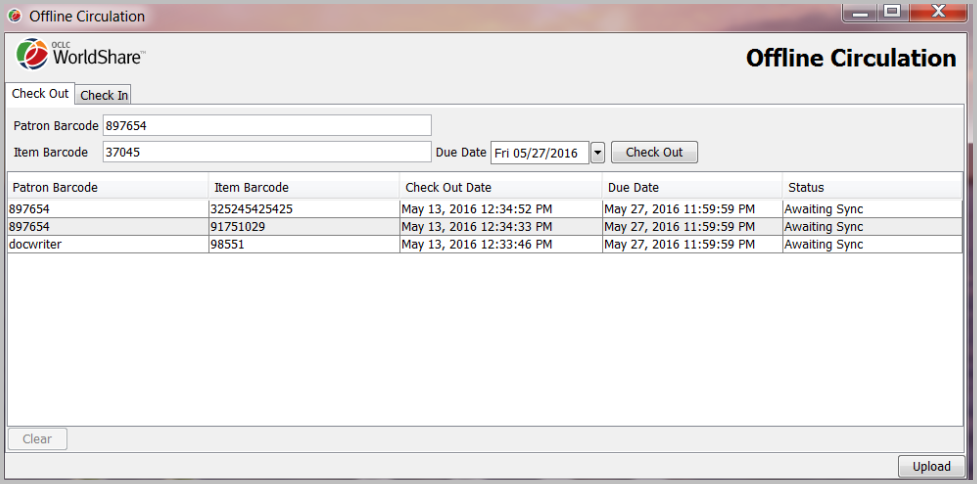
Controlla gli articoli
- Selezionare la scheda Check Out.
- Nel campo Codice a barre dell'avventore, scansionare o digitare il codice a barre dell'avventore.
- Nel campo Codice a barre dell'articolo, scansionare o digitare il codice a barre dell'articolo.
- Nel campo Data di scadenza, digitare la data di scadenza o fare clic sulla freccia verso il basso e utilizzare il calendario per selezionarla.
- Fare clic su Check Out o premere <Enter>.
- L'elemento appare nell'area delle transazioni con lo stato "In attesa di sincronizzazione".
il codice a barre del cliente e la data di scadenza vengono mantenuti finché non vengono modificati.
Articoli in arrivo
Cancellare le transazioni
È possibile eliminare le transazioni nel client offline se sono state caricate con successo, se sono state inserite per errore o se non sono state caricate ma non è stato possibile risolverle.
'eliminazione delle transazioni è permanente e deve essere eseguita con cautela. Le transazioni cancellate non possono essere recuperate.
- In una delle due schede (Check Out o Check In), fare clic sulla riga della transazione che si desidera eliminare. Per selezionare più righe, evidenziare la prima riga e trascinare il cursore sulle altre righe. Oppure tenere premuto il tasto < Control > mentre si selezionano le righe da rimuovere.
- Nell'angolo inferiore sinistro del client, fare clic su Cancella.
- Verrà visualizzata una finestra che chiede di confermare la rimozione.
- Fare clic su Sì.
- Le transazioni vengono eliminate.
Sincronizzare (caricare) le transazioni
Per sincronizzare le transazioni devono essere soddisfatte queste condizioni:
- Deve esserci almeno una transazione (check-in o check-out) per rendere attivi i pulsanti di caricamento nell'angolo in basso a destra di ogni scheda.
- WorldShare Circulation deve essere disponibile.
- Nella scheda Check Out o Check In, nell'angolo inferiore destro dello schermo, fare clic su Carica.
tutte le transazioni con lo stato In attesa di sincronizzazione vengono elaborate quando si fa clic su Carica, indipendentemente dalla scheda utilizzata o dal tipo di transazione (check-in o check-out). - Nella finestra Inserisci password, digitare la password dell'account utilizzato per scaricare il client Circolazione offline. Fare clic su OK.
- Se si dimentica o non si conosce il nome utente o la password necessari per accedere al client della Circolazione offline, ripetere la procedura di download.
- Si avvia il processo di caricamento. Il caricamento può richiedere da pochi secondi a qualche minuto, a seconda della quantità di transazioni da caricare. È possibile continuare a utilizzare il client durante il caricamento delle transazioni. Se la biblioteca ha più istanze del client con più di una transazione per lo stesso articolo, viene caricata solo la transazione più recente per quell'articolo.
Per eliminare gli elementi dopo che sono stati caricati, vedere Eliminazione delle transazioni.
Stato delle transazioni dopo il caricamento
La tabella seguente descrive i tre stati che le transazioni possono avere dopo il loro caricamento:
| Impostazione | Descrizione | Azione |
|---|---|---|
| Guasto alle comunicazioni | WorldShare Circulation non era disponibile oppure si è verificato un problema di connessione alla rete o a Internet. | Provare a caricare di nuovo in un momento successivo. |
| Caricato | La transazione è stata caricata con successo. | Le transazioni caricate con successo possono di solito essere eliminate. Seguire la prassi locale. |
| Caricamento fallito | Il codice a barre dell'utente o dell'articolo non corrisponde a quello dell'utente o dell'articolo in WorldShare Circulation. Passare il mouse sullo stato per visualizzare ulteriori informazioni. |
Se l'errore è dovuto a un errore di immissione dei dati, individuare i dati corretti, eliminare la transazione e immetterla nuovamente. Se l'errore è dovuto al fatto che i codici a barre degli avventori o degli articoli non sono presenti in WorldShare Circulation, aggiungerli al sistema e utilizzare il client per caricare nuovamente le transazioni. |
Problemi di caricamento
A volte le transazioni non possono essere caricate su WorldShare Circulation. Ecco alcuni motivi per cui ciò può accadere:
- WorldShare Circulation non è disponibile. Se la rete o il sistema sono ancora inattivi, non è possibile caricare le transazioni. Queste transazioni saranno contrassegnate come errore di comunicazione (vedi tabella sopra) e si potrà tentare di caricarle una volta che il sistema sarà tornato operativo.
- Il codice a barre del cliente o dell'articolo è sconosciuto. Ciò significa che il sistema non è riuscito a trovare il cliente o l'articolo correlato per il codice a barre indicato. Potrebbe trattarsi di un errore di battitura oppure il cliente o l'articolo non sono ancora stati creati nel sistema.
- Se i codici a barre sono errori di battitura, eliminare la transazione e reinserire le informazioni con i dati corretti.
- Se i codici a barre sono corretti, ma non ancora presenti nel sistema, caricare le transazioni dopo che i codici a barre sono stati inseriti nel sistema.
- I clienti hanno lo stesso codice a barre. Nota: Questo errore si applica solo alle librerie WMS con consapevolezza del gruppo. Se il client incontra un codice a barre che appartiene a più di un cliente del vostro gruppo, non sarà in grado di caricare la transazione.
- Le transazioni caricate nell'ordine sbagliato per lo stesso articolo saranno ignorate. Ad esempio, se due clienti prendono in prestito lo stesso libro quando si utilizza l'applicazione offline, ma le transazioni vengono caricate nell'ordine sbagliato, il sistema registrerà la transazione avvenuta nell'ultimo momento.
Supporto client offline
Se dovete contattare l'assistenza OCLC, siate pronti a fornire queste informazioni:
- Il nome e la versione del sistema operativo in uso.
- La versione di Java installata. Eseguite il seguente comando in una shell a riga di comando e inviateci il risultato: java -version
- Il client della Circolazione offline crea un file di log(offline-circ.log) che si trova nella sottocartella wms-offline-circ della cartella home dell'utente, ad esempio: C:\Users\[myusername]\wms-offline-circ\offline-circ.log
